Windows 10 PCでインターネットに接続しているときに、次のようなエラーが表示される場合 このネットワークに接続できません、 この記事の助けを借りて、このエラーを簡単に修正できるので、心配する必要はありません。 以下の修正に従ってください。
修正1-WiFiドライバーの再インストール
1. 探す デバイスマネージャ Windows10タスクバーサーチで
2. 今、をクリックします デバイスマネージャ 開く デバイスマネージャ.

3. 今、展開します ネットワークアダプター それをクリックすることによって。
4. さて、 右クリック そして アンインストール インクルード 使用しているドライバー.
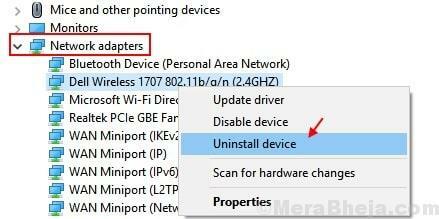
5. さて、 再起動 あなたのコンピュータ。 Windows 10は、PCに最適なドライバーを自動的に再インストールします。
修正2–ネットワークのリセット
1. WindowsキーとITogetherを押して、設定を開きます。
2. さあ、 ネットワークとインターネット
3. クリック ネットワークリセット ネットワークをリセットします。
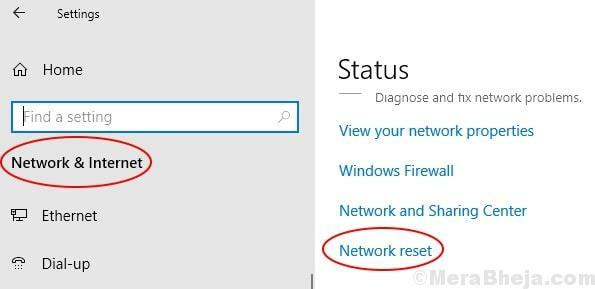
修正3–コマンドプロンプトの使用
1. 探す CMD Windows10の検索バー。
2. 次に、コマンドプロンプトを右クリックして、 管理者として実行.
3. コマンドプロンプトウィンドウが開いたら、以下のコマンドを1つずつ実行します。
netshwinsockリセットnetsh int ip resetipconfig / releaseipconfig / renewipconfig / flushdns
4. ウィンドウを閉じて リブート あなたのコンピュータ。
修正4–WiFiネットワークを忘れる
1. WiFiを使用している場合は、WiFiを右クリックして選択します 忘れる.
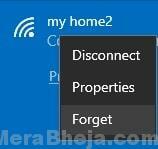
2. さて、 リブート あなたのPC。
修正5–ネットワークトラブルシューティングを実行する
1. 探す ネットワークのトラブルシューティング Windows10タスクバーサーチで。
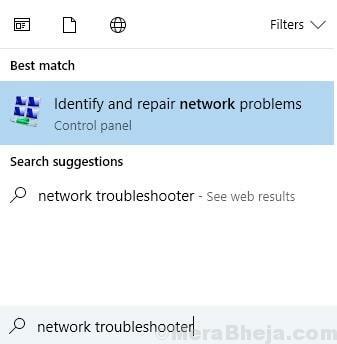
2. クリックして 実行Windowsネットワーク診断のトラブルシューティング.
3. 画面の指示に従います。
修正6– 802.11nモードを無効にする
1. 探す デバイスマネージャ Windows10タスクバーサーチで
2. 今、をクリックします デバイスマネージャ 開く デバイスマネージャ.
3. 今、展開します ネットワークアダプター それをクリックすることによって。
4. 今、あなたの右クリック ネットワークアダプタドライバ 使用しているものをクリックしてください プロパティ.
5. に移動 高度な タブ
6. 選択する 802.11nモード
7. 値をに設定します 無効.
修正7–IPV6を無効にする
1. 押す Windowsキー+ R 一緒に開く 実行 コマンドウィンドウ。
2. 書いて ncpa.cpl とクリック OK.

3. 次に、ネットワークを右クリックして選択します プロパティ.
4. チェックを外します インターネットプロトコルバージョン6。
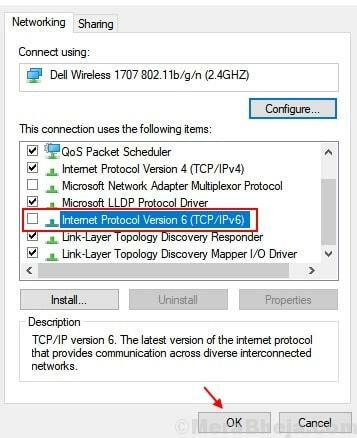
5. クリック OK ウィンドウを閉じます。
6. リブート あなたのPC。
